Įsitikinkite, kad turinys yra jūsų regione
- Norėdami pataisyti „Disney Plus“. Klaidos kodas 43, patikrinkite, ar nėra serverio prastovos, patikrinkite mokėjimo būseną arba iš naujo nustatykite tinklo nustatymus.
- Klaida dažnai atsiranda dėl konkretaus regiono problemų arba nebaigto mokėjimo.
- Perskaitykite šį vadovą, kad sužinotumėte, kaip „Windows Report“ ekspertai greitai ištaisė reikalus!
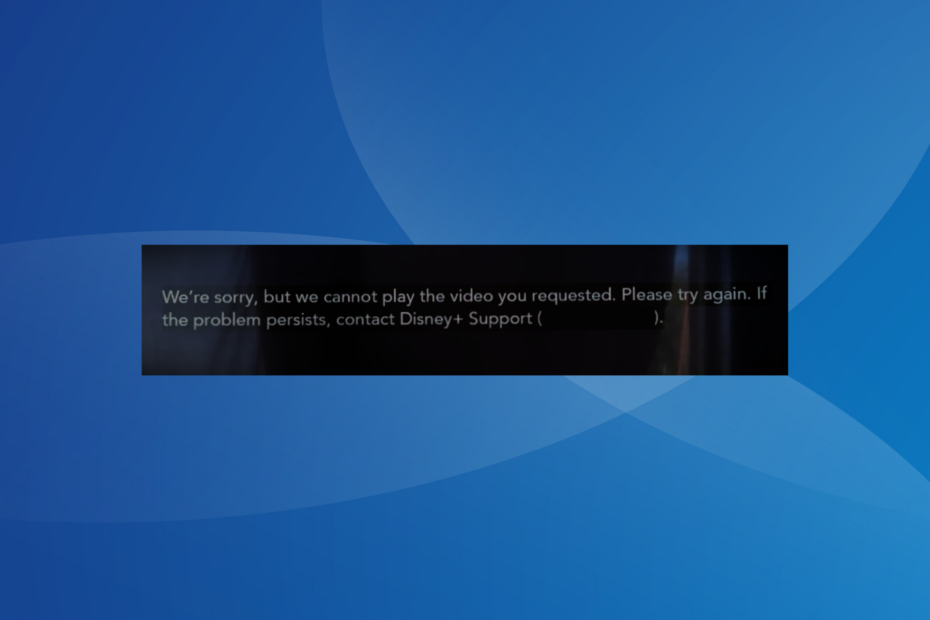
„Disney Plus“ transliacijos klaidos yra nedažnos, tačiau kai susiduriate su tokia klaida Klaidos kodas 43, trikčių šalinimas yra sudėtingas. Priežastis – laiške nepateikta atitinkama informacija,
Klaidos pranešimas nuskaitomas, Atsiprašome, bet negalime paleisti jūsų prašomo vaizdo įrašo. Prašau, pabandykite dar kartą. Jei problema išlieka, apsilankykite „Disney+“ pagalbos centre (43 klaidos kodas).
Kas yra „Disney Plus“ klaidos kodas 43?
Klaidos kodas pabrėžia ryšio tarp įrenginio ir „Disney Plus“ serverių problemą. Jis taip pat rodomas dėl atsiskaitymo problemų arba kai jūsų regione nėra turinio. Be to, gali būti kalti įrenginio tinklo nustatymai, kai visos laidos sukelia klaidą.
Kaip ištaisyti 43 klaidą „Disney Plus“?
Prieš pradėdami nuo šiek tiek sudėtingų sprendimų, išbandykite šiuos greitus sprendimus:
- Naudokite trečiosios šalies paslaugą, pvz Žemutinis detektorius nustatyti bet kokią serverio prastovą. Tokiu atveju palaukite kelias valandas ir bandykite dar kartą.
- Įsitikinkite, kad naudojate a įrenginys suderinamas su Disney Plus. Atminkite, kad galite susidurti su problemomis „Chromecast“ (1 kartos).
- Perjunkite į kitą tinklą, pageidautina laidinį ryšį arba mobiliojo ryšio duomenis, arba pabandykite pasiekti turinį kitame įrenginyje. Taip pat iš naujo prisijunkite prie „Disney+“ paskyros.
- Kaip ištaisyti 43 klaidą „Disney Plus“?
- 1. Prisijunkite per patikimą VPN
- 2. Patikrinkite atsiskaitymo būseną
- 3. Atnaujinkite „Disney Plus“ programą
- 4. Iš naujo nustatykite tinklo nustatymus
- 5. Pakeiskite DNS serverį
- 6. Iš naujo įdiekite „Disney+“ programą
- 7. Susisiekite su „Disney Plus“ palaikymo komanda
Čia išvardyti sprendimai skirti „Windows“ kompiuteriui, kai „Disney +“ atsisiunčiama iš „Microsoft Store“, nors idėja visuose įrenginiuose išlieka ta pati. Taigi, jei gausite Klaidos kodas 43 mobiliajame telefone, „Xbox“ ar „Amazon Firestick“, be kita ko, taikyti lygiavertes priemones.
1. Prisijunkite per patikimą VPN
Susidūrus su „Disney Plus“. Klaidos kodas 43, jūsų pagrindinis požiūris turėtų būti naudoti a efektyvus VPN sprendimas. Jie nukreips ryšį per kitą IP, pašalindami bet kokias regioninio serverio problemas.
Kaip mes testuojame, peržiūrime ir vertiname?
Pastaruosius 6 mėnesius dirbome kurdami naują turinio kūrimo peržiūros sistemą. Naudodami jį vėliau perdarėme daugumą savo straipsnių, kad suteiktume praktinių žinių apie mūsų parengtus vadovus.
Norėdami gauti daugiau informacijos, galite perskaityti kaip mes išbandome, peržiūrime ir vertiname „WindowsReport“..
Atminkite, kad labai svarbu naudoti patikimą VPN, nes kitaip galite susidurti su kitomis klaidomis, pvz „Disney Plus“. Klaidos kodas 73.
Jei norite apeiti kai kuriuos geografinius apribojimus, norint žiūrėti srautinio perdavimo platformas, rekomenduojama naudoti VPN su dideliu ryšio greičiu ir dideliu serverių skaičiumi.
„ExpressVPN“ puikiai tinka šiai užduočiai atlikti ne tik todėl, kad atitinka abu šiuos reikalavimus, bet ir patobulintos saugos funkcijos, todėl jums nereikės jaudintis dėl privatumo internete.

„ExpressVPN“.
Žiūrėkite savo mėgstamą „Disney Plus“ be klaidų iš bet kurios vietos naudodami šį galingą įrankį.2. Patikrinkite atsiskaitymo būseną
Dažnai gali kilti problemų dėl „Disney Plus“ atsiskaitymo ar mokėjimo būsenos Klaidos kodas 43. Jei neseniai užsiprenumeravote srautinio perdavimo paslaugą, palaukite maždaug 24 valandas. Atminkite, kad 3 iš 5 kartų buvo kaltos atsiskaitymo problemos.
Be to, galite patikrinti mokėjimo būseną mokėjimo platformoje, tarkime, „PayPal“ arba savo kredito kortelės skaitmeninėje išrašoje, ir įsitikinti, kad mokėjimas atliktas. Jei anksčiau nepavyko apmokėti, naudokite kitą metodą.
Keletas „Disney Plus“ klaidos, pavyzdžiui, Klaidos kodas 9, atsiranda dėl atsiskaitymo problemų.
3. Atnaujinkite „Disney Plus“ programą
- Paleiskite „Microsoft“ parduotuvėir spustelėkite biblioteka piktogramą apatiniame kairiajame kampe.
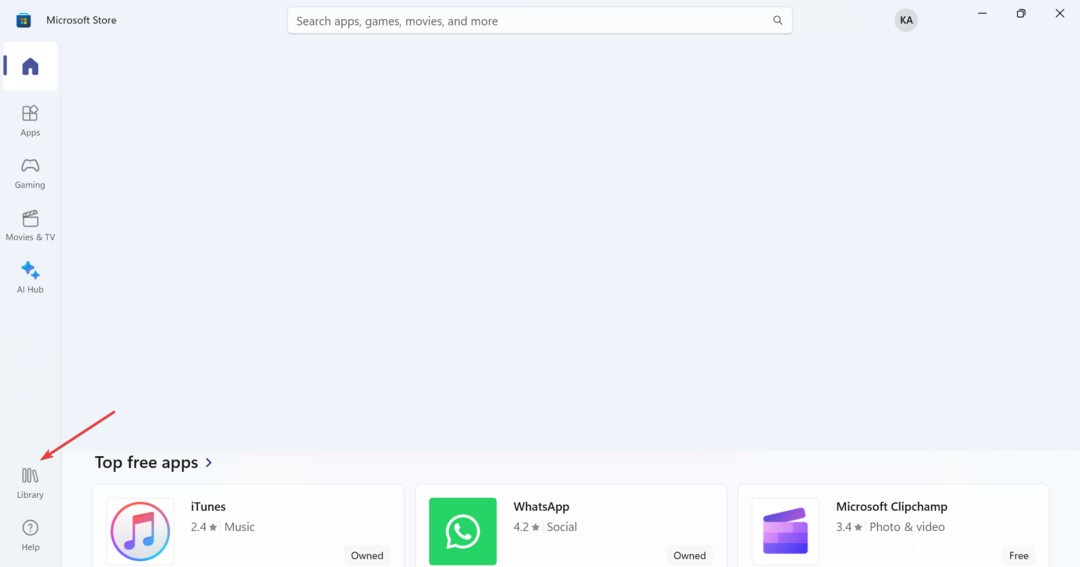
- Spustelėkite Gaukite atnaujinimus mygtuką.
- Jei pasirodys naujesnė „Disney Plus“ versija, palaukite, kol ji bus automatiškai įdiegta, arba spustelėkite Atnaujinti mygtuką.
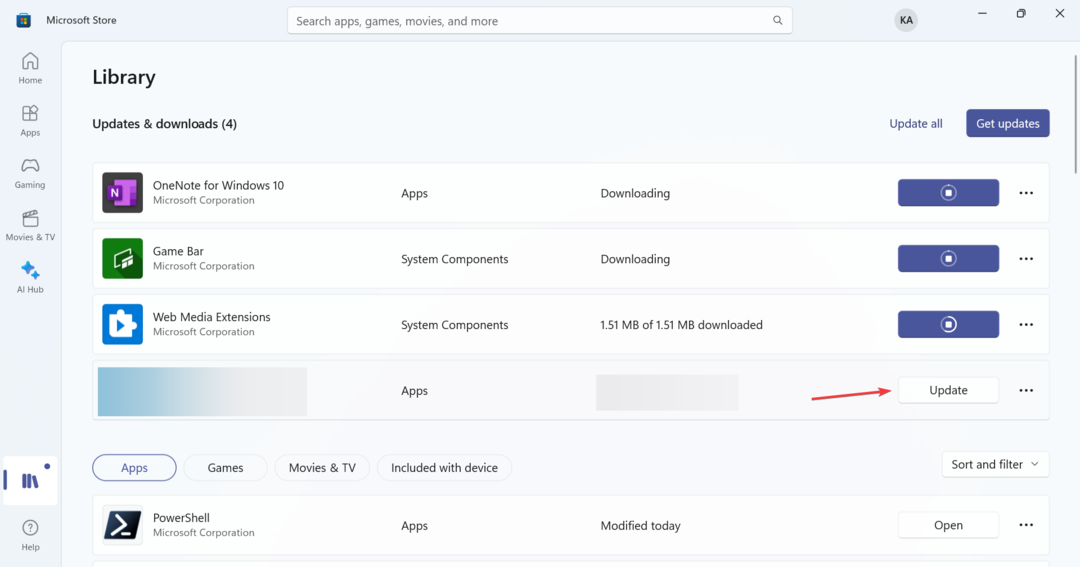
Jei naudojate „Android“ įrenginius, turėsite patikrinti Google Play parduotuvė ir iOS įrenginiuose Apple App Store dėl atnaujinimų.
4. Iš naujo nustatykite tinklo nustatymus
- Paspauskite Windows + aš atidaryti Nustatymai, eiti į Tinklas ir internetas naršymo srityje ir spustelėkite Išplėstiniai tinklo nustatymai.
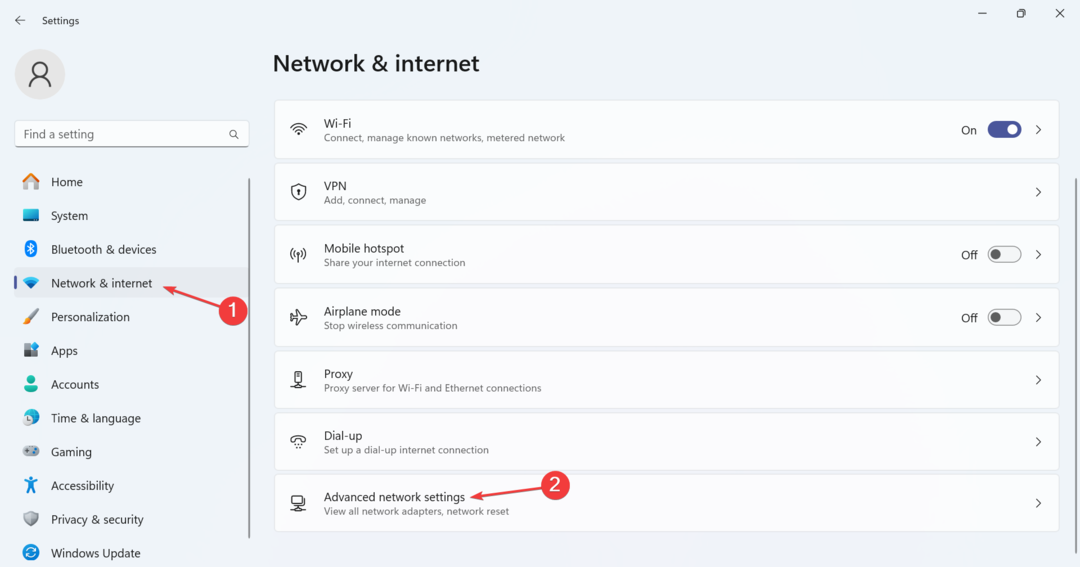
- Dabar spustelėkite Tinklo nustatymas iš naujo.
- Spustelėkite Iš naujo nustatykite dabar mygtuką.
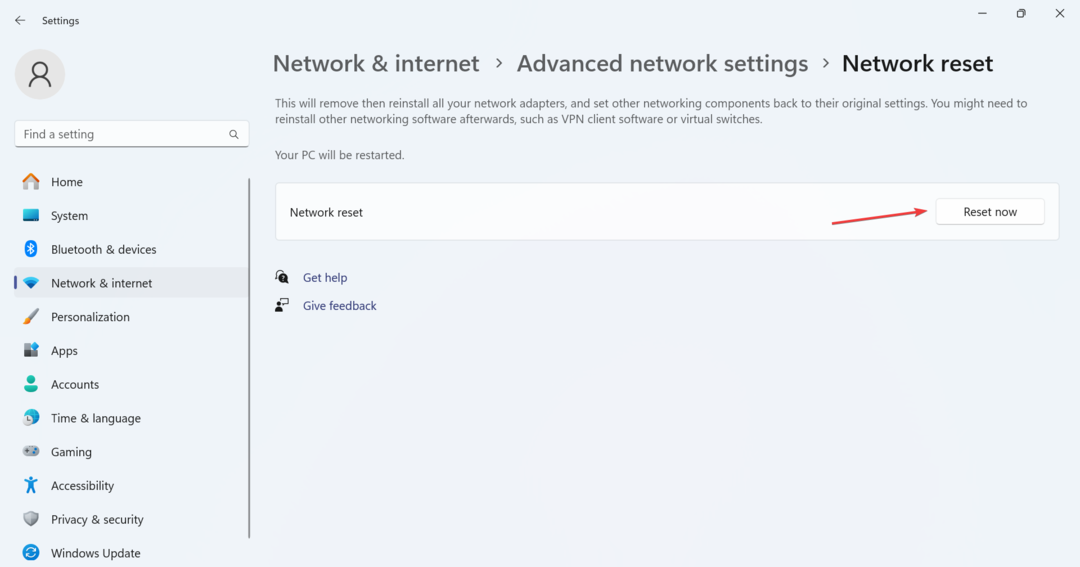
- Galiausiai spustelėkite Taip patvirtinimo ragelyje.
Tinklo nustatymų nustatymas iš naujo pašalins bet kokią nereikšmingą klaidingą konfigūraciją ir suaktyvins „Disney Plus“. Klaidos kodas 43.
- Peacock klaidos kodas PAS_41004: kaip ją ištaisyti
- Klaidos kodas 465 CBS: 8 būdai, kaip ją ištaisyti
- „Virgin“ klaidos kodas V53: kaip jį ištaisyti
- Išspręsta: „Disney Plus“ klaidos kodas 83
- Bendra „Peacock“ atkūrimo klaida: 5 būdai, kaip ją ištaisyti
5. Pakeiskite DNS serverį
- Paspauskite Windows + R atidaryti Bėk, tipas ncpa.cpl teksto lauke ir paspauskite Įeikite.
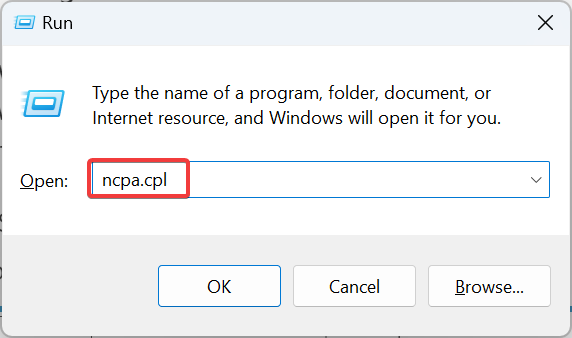
- Dešiniuoju pelės mygtuku spustelėkite aktyvų tinklo adapterį ir pasirinkite Savybės iš kontekstinio meniu.
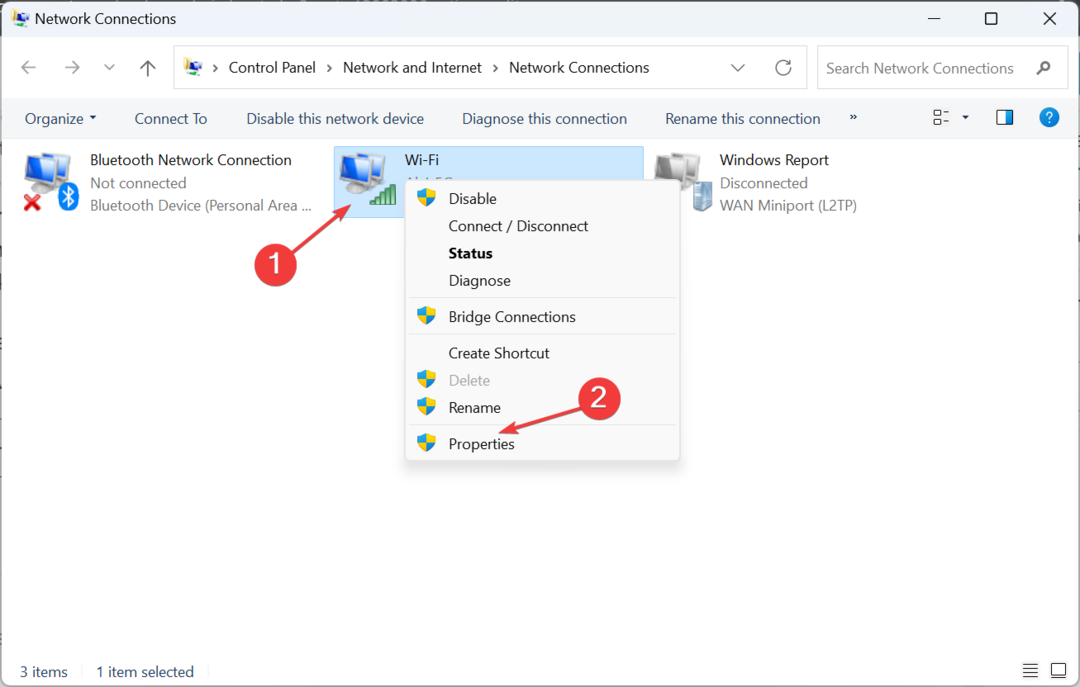
- Pasirinkite 4 interneto protokolo versija (TCP/IPv4)ir spustelėkite Savybės mygtuką.
- Pasirinkite Naudokite šiuos DNS serverio adresus parinktį ir toliau esančiuose laukuose įveskite:
- Pageidaujamas DNS serveris: 8.8.8.8
-
Alternatyvus DNS serveris: 8.8.4.4
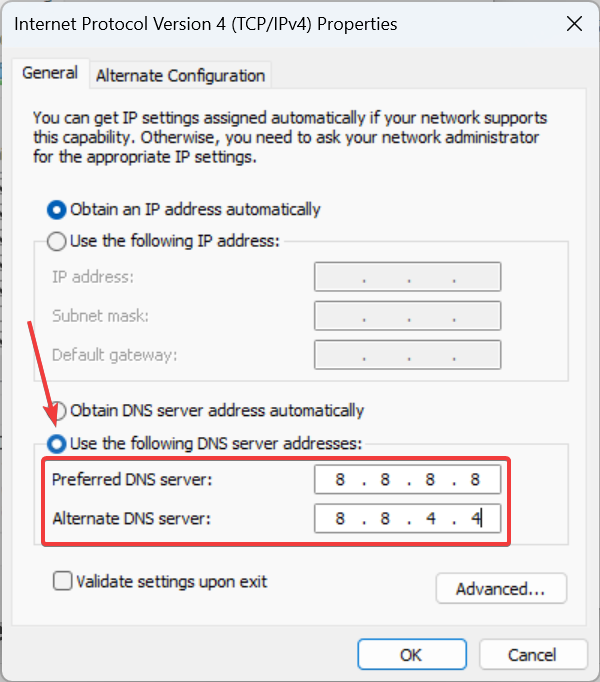
- Spustelėkite Gerai norėdami išsaugoti pakeitimus ir patikrinti, ar nėra patobulinimų.
Nors naudojome „Google“ viešąjį DNS, visada yra galimybė nustatyti greičiausias DNS serveris šalia jūsų didesniam greičiui. DNS serverio keitimas taip pat padeda „Disney Plus“. Klaidos kodas 92.
6. Iš naujo įdiekite „Disney+“ programą
- Paspauskite Windows + aš atidaryti Nustatymai, eikite į Programėlės skirtuką kairiojoje srityje ir spustelėkite Įdiegtos programėlės.
- Raskite Disney+ programų sąraše spustelėkite šalia jos esančią elipsę ir pasirinkite Pašalinkite.
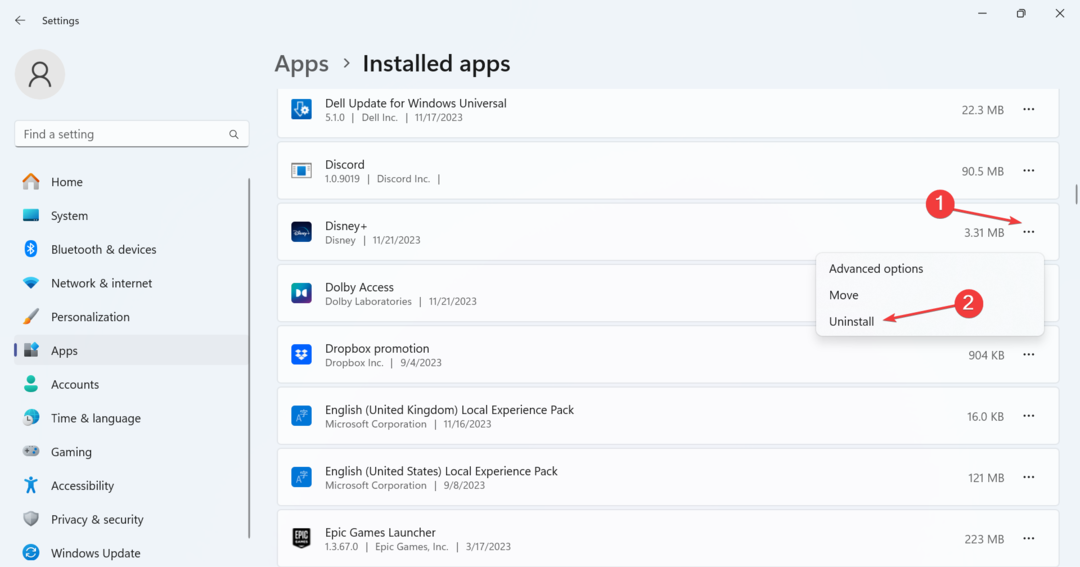
- Dar kartą spustelėkite Pašalinkite patvirtinimo ragelyje.
- Iš naujo paleiskite įrenginį, tada įdiekite iš naujo Disney+ iš „Microsoft Store“. ir patikrinkite, ar nėra patobulinimų.
Kai niekas kitas neveikia Klaidos kodas 43, paskutinė galimybė yra susisiekti Disney Plus palaikymas, kaip nurodyta klaidos pranešime.
„Disney Plus“ suteikia galimybę kalbėtis su palaikymo agentu arba pasikalbėti su vienu telefonu, nors tai gali skirtis priklausomai nuo regiono.
Iki šiol turėtumėte sutvarkyti „Disney Plus“. Klaidos kodas 43. Atminkite, kad mobiliajame telefone arba srautinio perdavimo įrenginyje taip pat galite išvalyti programos talpyklą ir duomenis, o ne iš karto juos ištrinti. Ir įsitikinkite, kad turinys yra jūsų regione.
Prieš išvykdami sužinokite keletą greitų patarimų padidinti interneto greitį kompiuteryje ir žymiai pagerinti srautinio perdavimo patirtį.
Jei turite klausimų arba norite pasidalinti tuo, kas jums padėjo, palikite komentarą žemiau.
![Išspręskite „Disney Plus“ prisijungimo problemas [neprotingi sprendimai]](/f/63f49131719d4b35cbd1f1d708eff817.jpg?width=300&height=460)

